「生成したAIイラストを高画質にして綺麗にしたい…」と困っていませんか?
「Aiarty Image Enhancer」を使用することによって
無料で最大8倍まで高画質にすることができるので
AIイラストや写真を非常に綺麗に仕上げることができます!
以下の動画では、高画質する前(左)と後(右)を比較した結果になります。
このように精細化・高画質に仕上げるのでクオリティが上がります。
以下は動画ではなく画像での比較結果になります。
左側は高画質前、右側は高画質後となっています。
生成したAIイラストの最後の仕上げとして非常におすすめなので
「Aiarty Image Enhancer」を是非利用してみてください!
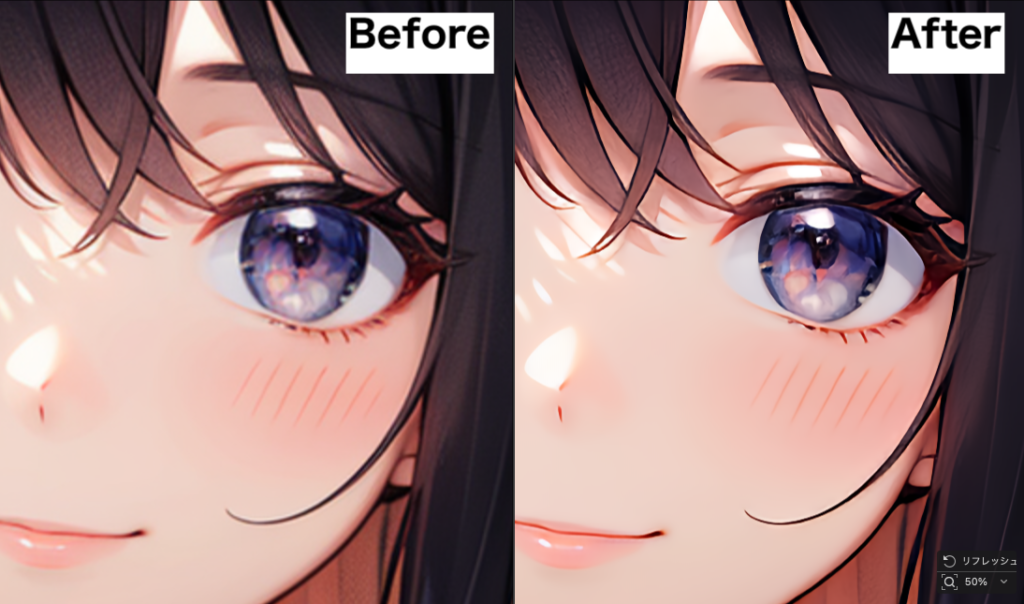
この記事では、「Aiarty Image Enhancer」の使い方について詳しく解説します。
インストール方法・始め方

AIarty Image Enhancerにアクセスしてください。
右上にある「今すぐ無料で始める」をクリックすると
「Aiarty Image Enhancer」をダウンロードすることができます。
WindowsとMac両方対応しています!
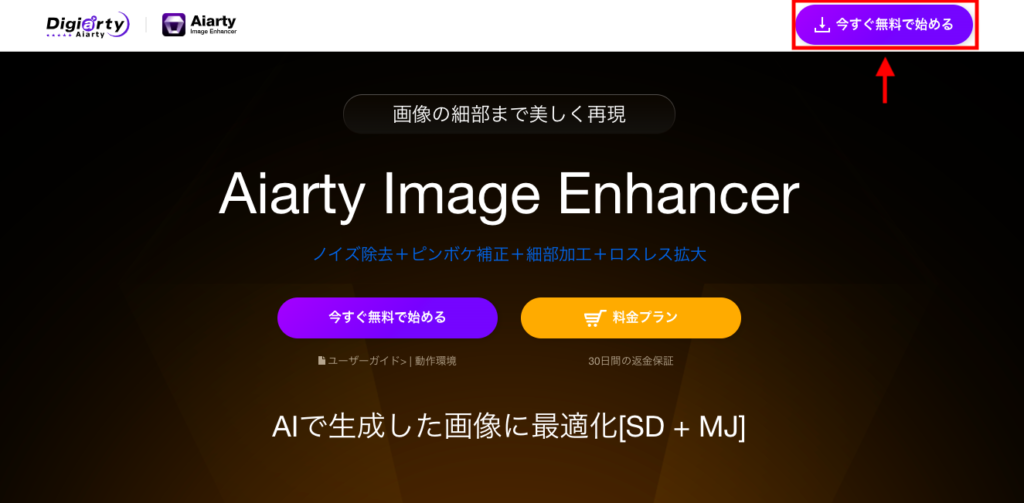
インストールしたら「Aiarty Image Enhancer」のアプリを起動してください。
以下の画像のように、メールアドレスとライセンスコードを入力する場所があります。
現在、1年間無料で無制限に使用できるライセンスコードを以下に配布しているので是非利用してみてください!
【Windows】FABTF-KFHDT-7OUZ5-PDJBL
【Mac】FBBMK-5NEU3-ZSB76-2PBRF
1年間無料で無制限に使用する場合は
「メールアドレス」を入力してから
「ライセンスコード」内に、上記にあるライセンスコードを入力してから「登録」をクリックするだけで完了となります。
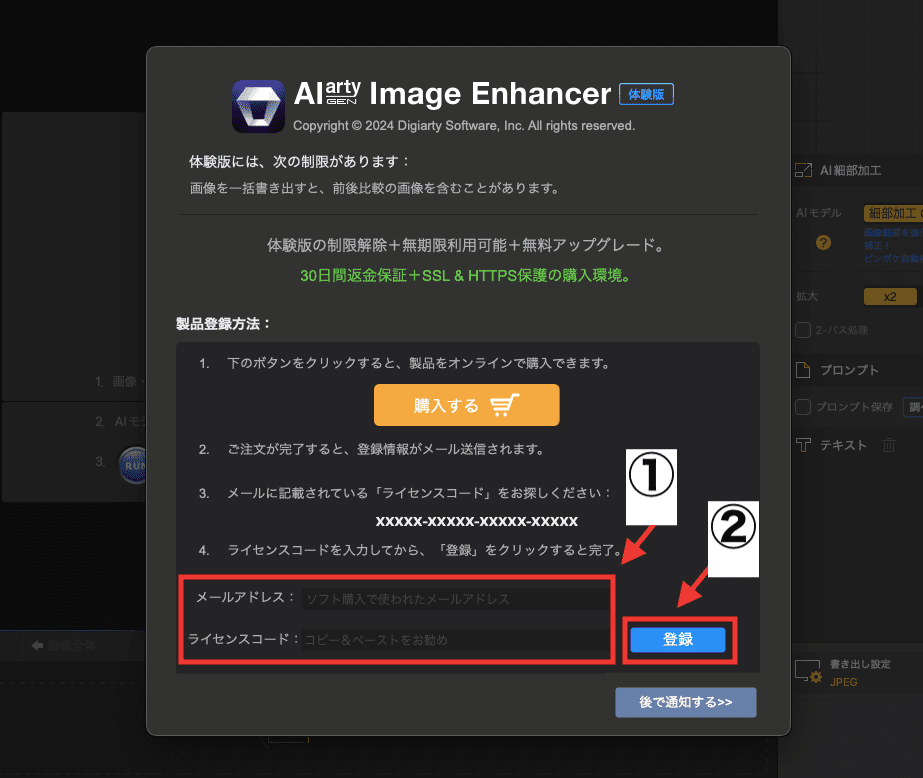
体験版で利用する方は、「後で通知する」をクリックしてください。
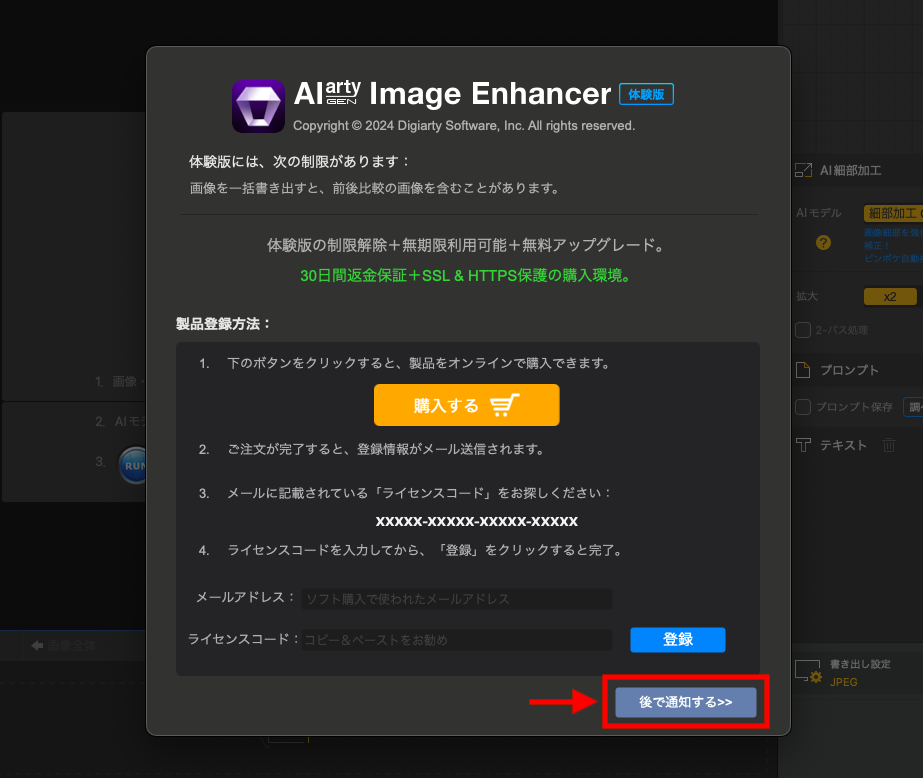
画像をアップロードする

「画面真ん中」か「下部にあるアップロード画面」のどちらかをクリックしてから
画像をアップロードしてください。
アップロード後は自動で高画質化が始まるので、すぐに綺麗に仕上げることができます。
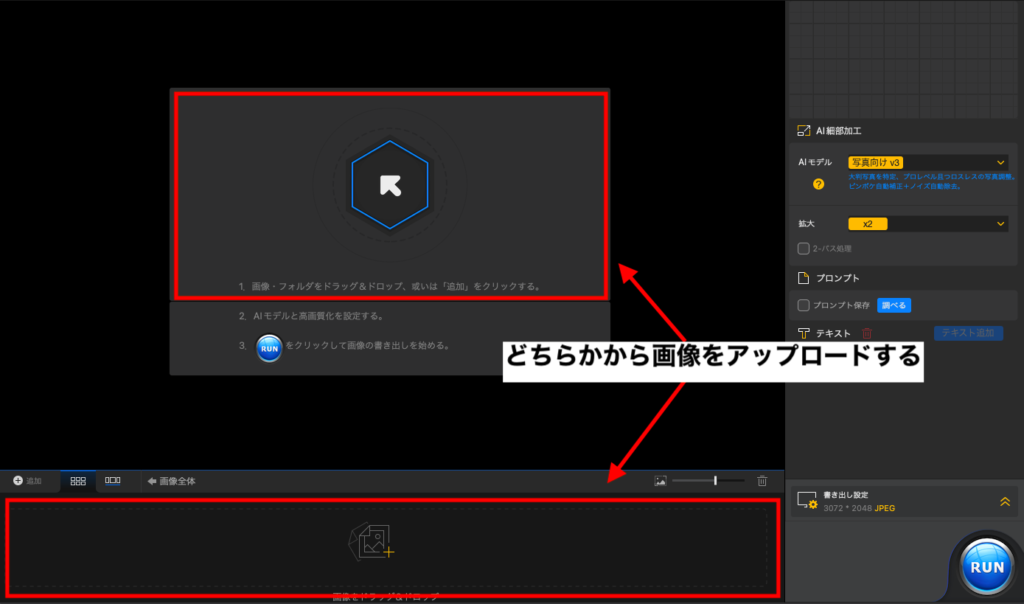
画面内を縮小・拡大させる方法

画面の右下にある「虫眼鏡アイコン」をクリックすると、画面を拡大・縮小することができます。
画面内をダブルクリックすると、画像全体を確認することができます。
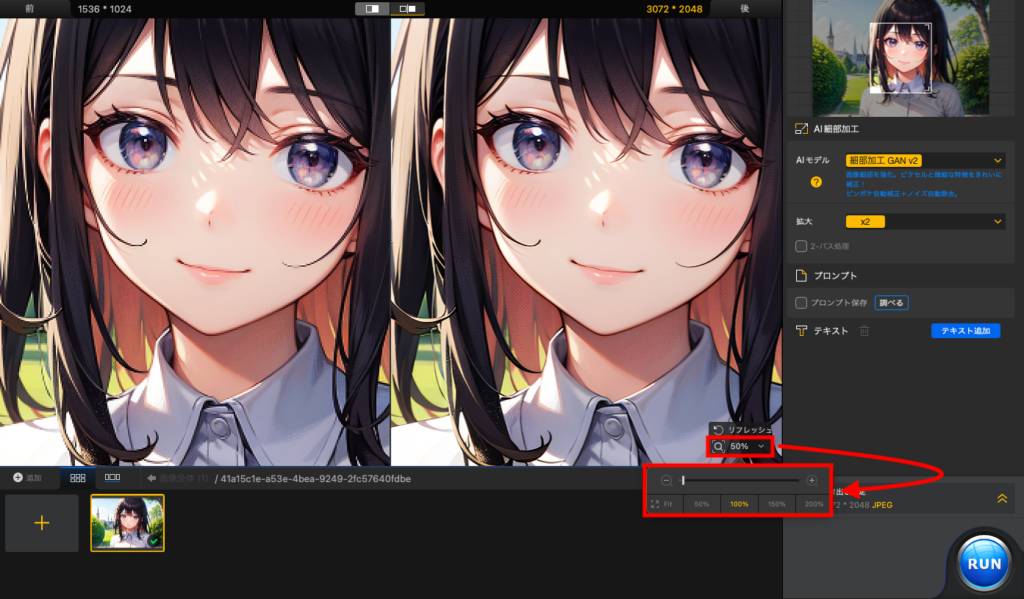
比較結果の確認方法を変更する

画面上部にあるアイコンでは、高画質前と後の比較結果画面を変更することができます。
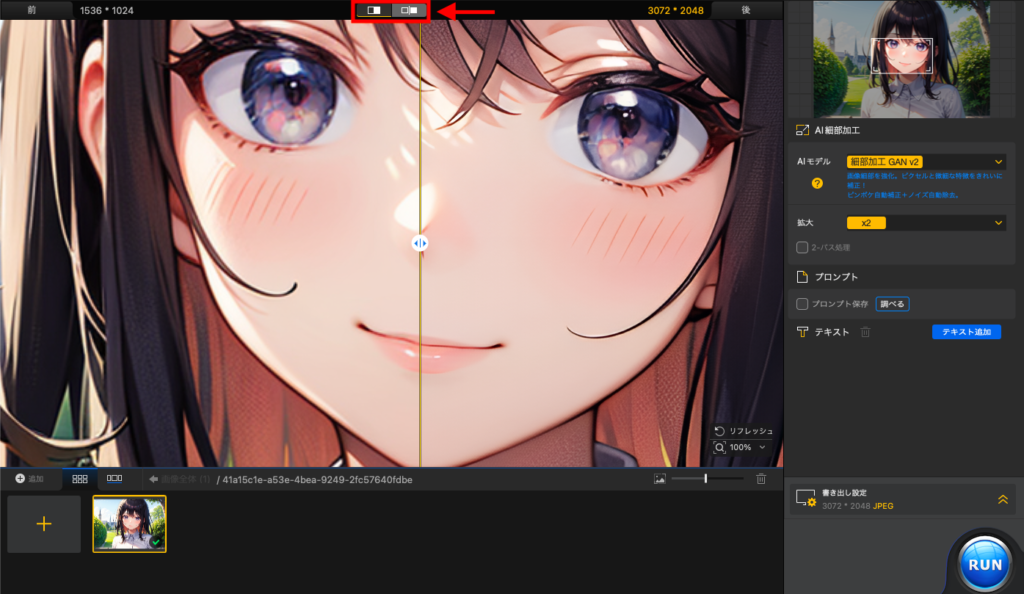
補正方法を変えるAIモデルについて

「AIモデル」項目では、高画質にさせる補正方法を変更することができます。
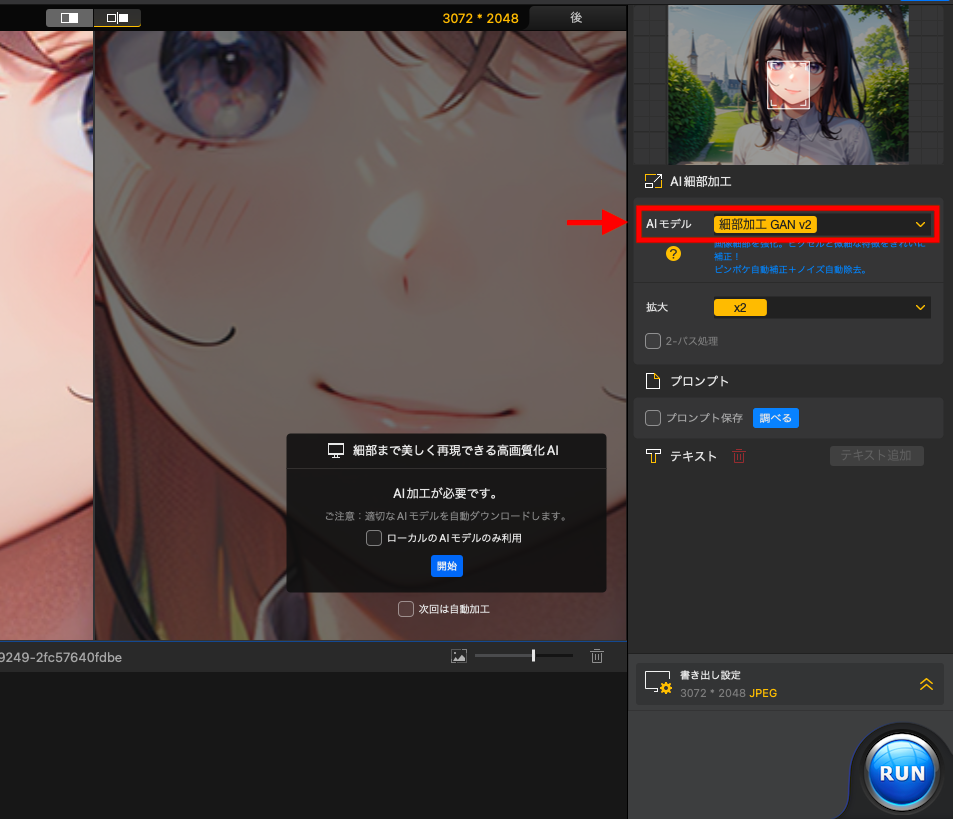
AIモデルは3つ選択することができ、それぞれ補正方法が異なります。
| 細部加工 GAN v2 | シャープな印象が強くなります |
| 鮮明化 Diff v2 | ぼやけている部分をより鮮明化できます |
| 写真向け v3 | 写真のノイズ・ぼやけを除去できます 「鮮明化 Diff v2」モデルよりも、ぼやけがなくなりシャープな印象があります |
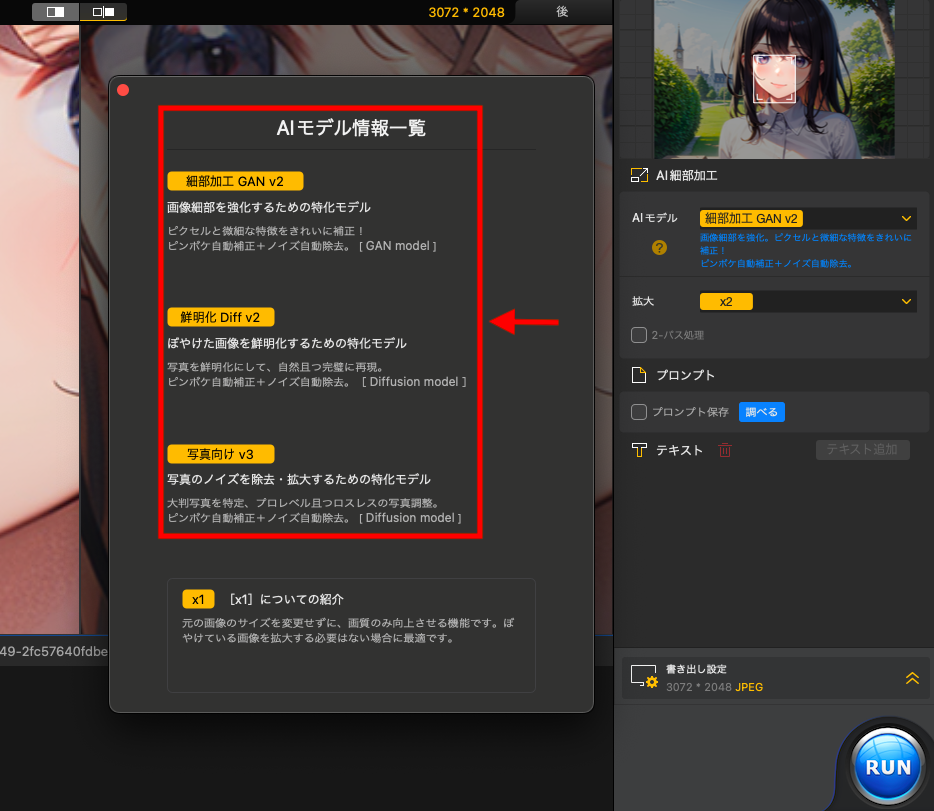
画像サイズを変更する方法

「拡大」の項目から、出力する画像のサイズを変更することができます。
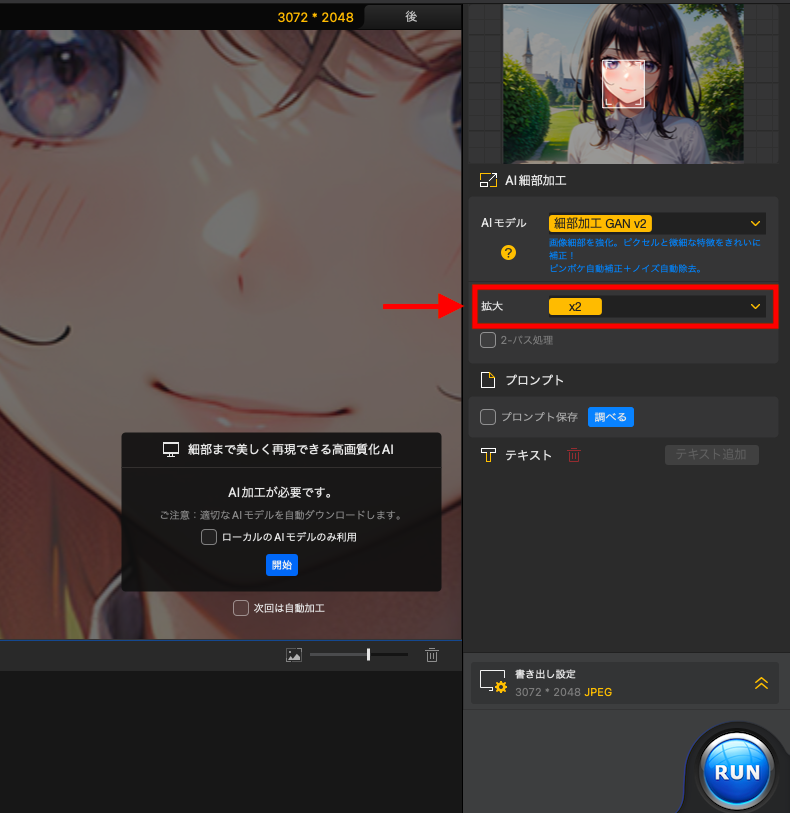
最大8倍(8K)まで高画質・高解像にすることができます。
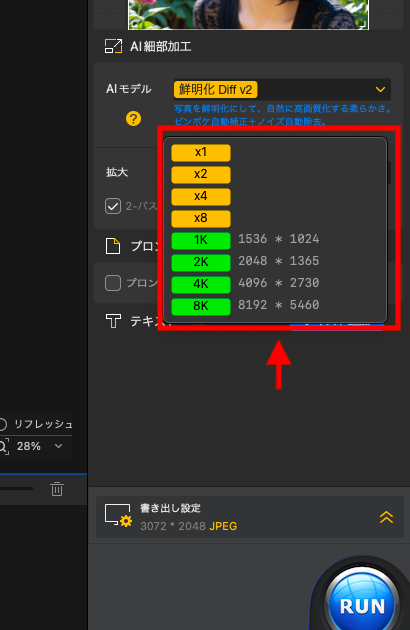
2-パス処理について

「2-パス処理」にチェックを入れることによって
さらに綺麗に高画質化できる場合があります。
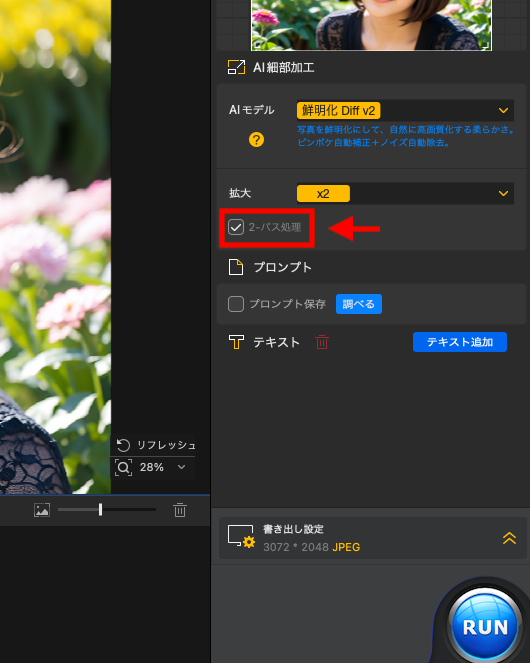
以下の動画では、「2-パス処理」無しと有りの比較結果になります。
「有り」の方では、無しよりもノイズ除去が綺麗に処理されています。
テキストを追加できる

「テキスト追加」ボタンをクリックすることで
高画質化した画面内にテキストを追加することができます。
文字フォント・文字の太さ・サイズなどを変更することが可能です。
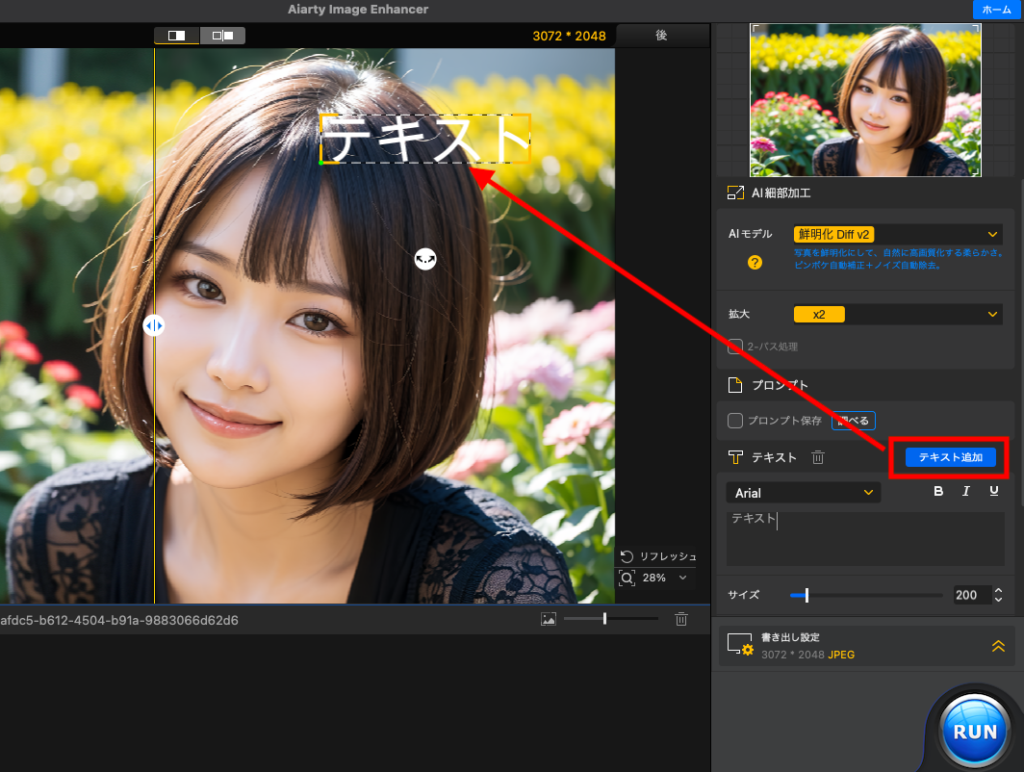
画像の保存・書き出し方法・フォーマットについて

高画質化させた画像は、右下にある「RUN」ボタンをクリックすることで保存することができます。

書き出し先を確認したい場合は
「書き出し設定」の右側にある「下矢印」のタブをクリックして開いてください。
「書き出し先」から画像の保存場所を確認できます。
変更したい場合は、「参照」ボタンから可能です。
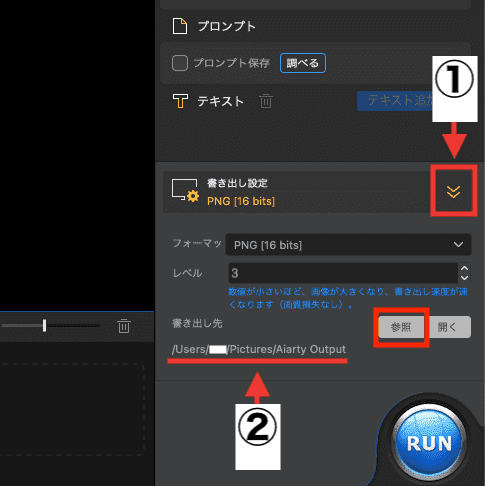
「フォーマット」項目では、以下の形式に変更することができます。
・jpeg
・PNG[8 bits]
・PNG[16 bits]
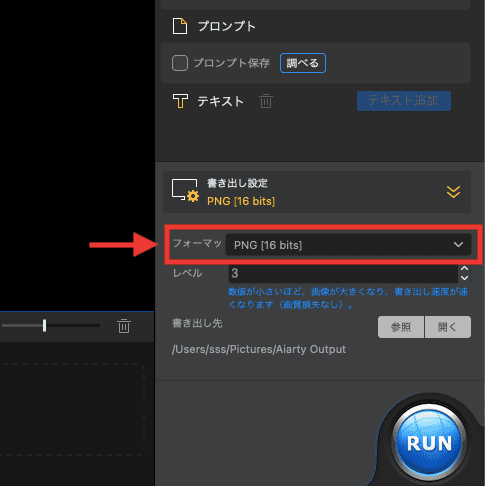
有料プランの内容と加入方法

有料プランに加入することで、無制限に画像を高品質にさせることができます。
料金と主な内容は以下となります。
| フリー | 年間プラン | 永久ライセンス |
| 0ドル / 無料 | 85ドル | 115ドル |
| 1ユーザーまで | 3ユーザーまで | 3ユーザーまで |
| 画像10枚処理 | 年間で無制限に画像処理 | 永久に無制限画像処理 |
| 1回につき10枚まで書き出し可 | 1回につき無制限の書き出し可 | 1回につき無制限の書き出し可 |
他にも多くの特典があります。
30日間の返金保証があります。
2024/5/24の執筆時点では、1度購入するとずっと使える「永久ライセンス」が400ドルOFFの割引価格なのでおすすめです!
内容や料金は変わる可能性があるので、詳しくはサイト内をご確認ください。
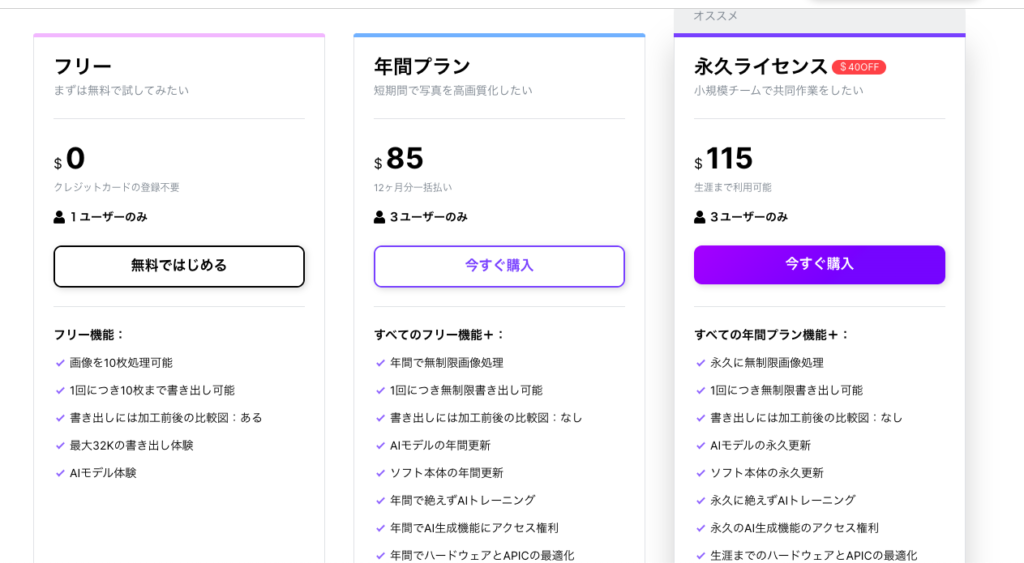
有料プランに加入する場合は
公式サイト内にある「料金プラン」をクリックしてください。
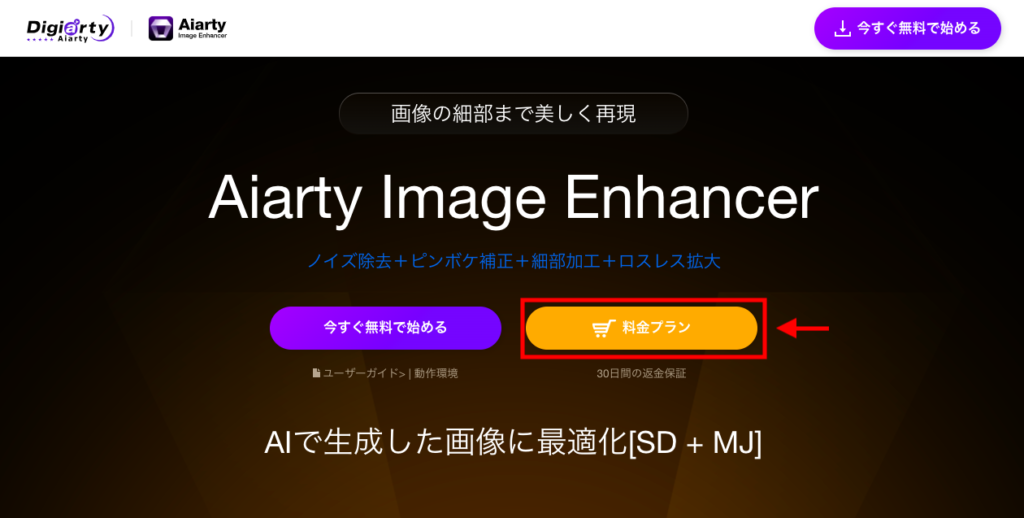
「Windows」か「Mac」を選択してください。
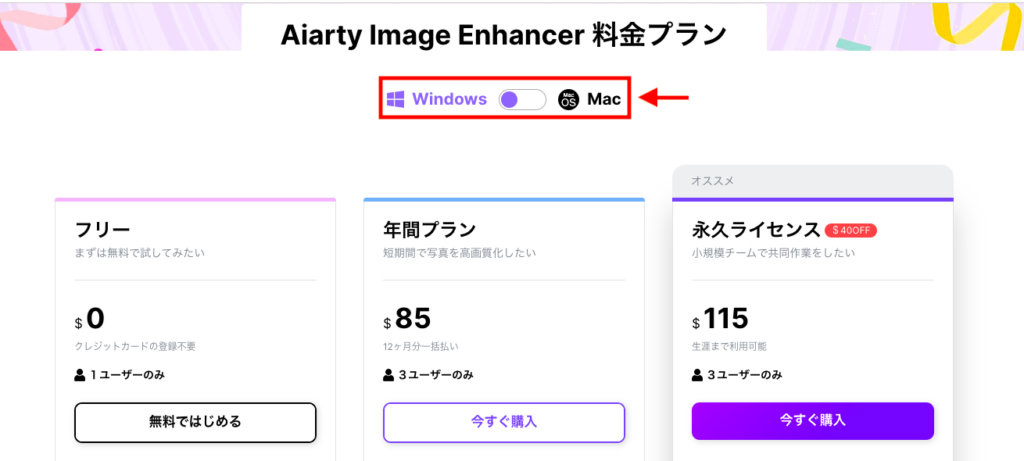
各プラン内にある「今すぐ購入」ボタンからプランに加入・購入することができます。
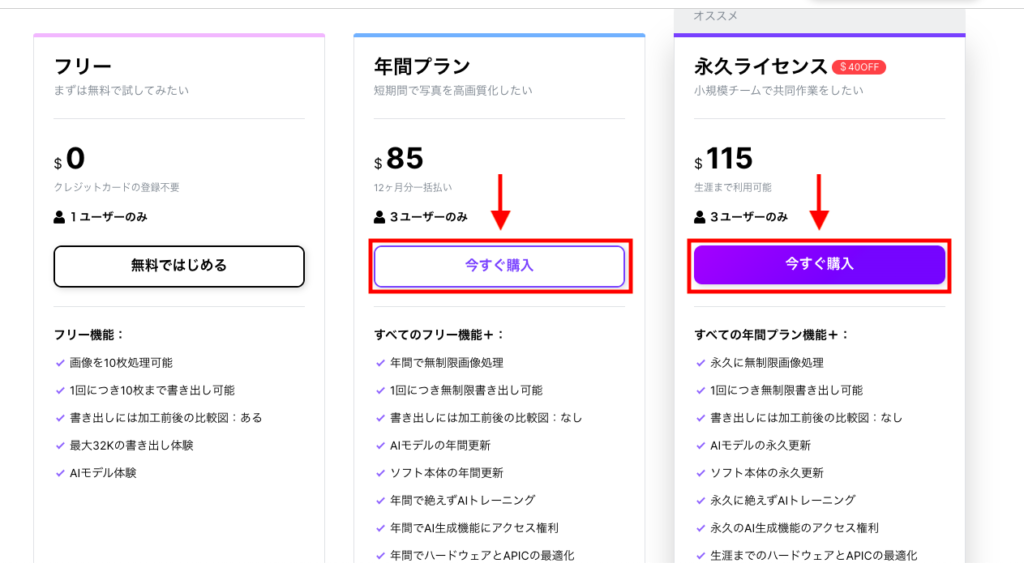
確認ができているお支払い方法は以下となります。
・VISA
・Master Card
・American Express
・JCB
・DISCOVER
・WARE TRANSFER
・Web Money
・Google Pay
上記のお支払い方法以外にも、以下の画像に表記されているアイコンのクレジットカード会社からもお支払いが可能だと思われます。
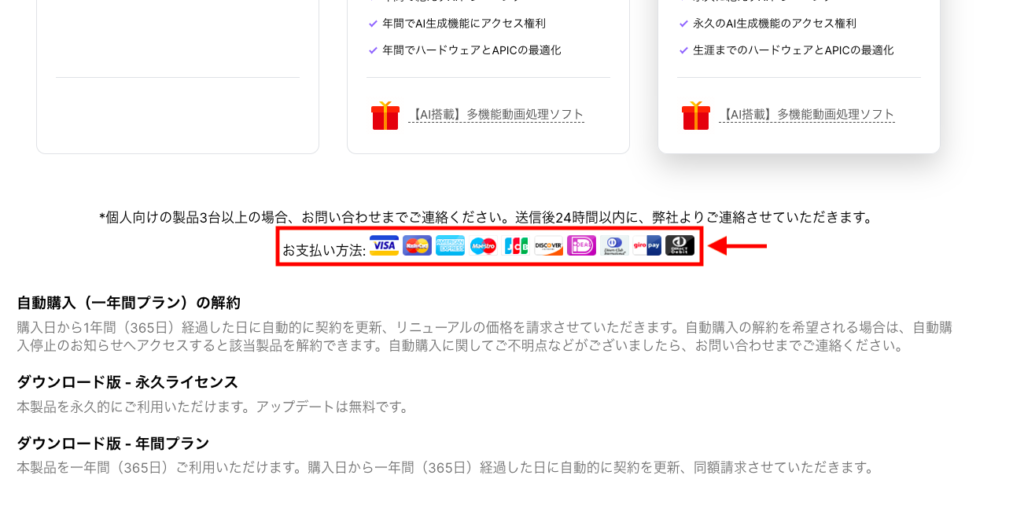
まとめ

「Aiarty Image Enhancer」の使い方について解説しました。
・AIイラストや写真をアップロードするだけで、すぐに高画質にできる
・最大8倍(8K)まで綺麗に高画質にできる
「Aiarty Image Enhancer」は無料で利用することができます。
無制限に高画質にさせたい場合は、「年間プラン」や「永久ライセンス」の購入を検討してみてください。
是非記事を参考にして「Aiarty Image Enhancer」を始めてみてください!



